Ako sa zbaviť choroby v DAYZ

DAYZ je hra plná šialených, nakazených ľudí v postsovietskej krajine Černarus. Zistite, ako sa zbaviť choroby v DAYZ a udržte si zdravie.
ERR_QUIC_PROTOCOL_ERROR je jednou z mnohých chýb, ktorým čelíte pri používaní prehliadača Google Chrome. Keď sa zobrazí ERR_QUIC_PROTOCOL_ERROR, možno nebudete mať prístup k určitým webovým stránkam. Problém je v tom, že táto chyba sa vyskytuje pri používaní väčšiny populárnych stránok, ako sú Facebook, YouTube a Gmail.
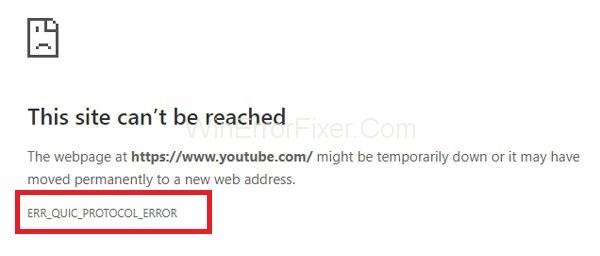
Chybové hlásenie sa môže zobraziť ako „Aplikácia je momentálne nedostupná“. V niektorých prípadoch sa zobrazí aj správa „Táto webová stránka nie je dostupná“ .
Obsah
Dôvod ERR_QUIC_PROTOCOL_ERROR
Protokol QUIC je zodpovedný za ERR_QUIC_PROTOCOL_ERROR . QUIC (Quick UDP Internet Connection) je protokol, ktorý sa používa na zlepšenie procesu prenosu dát. Tento protokol bol zavedený v roku 2014.
V predvolenom nastavení je povolená a prehliadač Google Chrome obsluhuje webové stránky pomocou protokolu QUIC. Tento protokol umožňuje rýchlejšie a bezpečnejšie prehliadanie internetu. Od spustenia však mnohí používatelia čelia určitým problémom pri prístupe k určitým webovým stránkam. Ďalším dôvodom môžu byť rozšírenia tretích strán nainštalované v prehliadači Google Chrome.
Ako opraviť ERR_QUIC_PROTOCOL_ERROR v prehliadači Chrome
Vo väčšine prípadov je riešenie tohto problému jednoduché. Zvyčajne môžete túto chybu vyriešiť v priebehu niekoľkých minút. Tu je niekoľko opráv, ktoré môžete skúsiť vyriešiť chybu ERR_QUIC_PROTOCOL_ERROR:
Riešenie 1: Pomocou príkazu Chrome://flags
Toto je prvé riešenie, ktoré technickí experti navrhujú na vyriešenie problému ERR_QUIC_PROTOCOL_ERROR. V tomto prípade deaktivujeme protokol Experimental QUIC. Vypnutie protokolu funguje vo väčšine prípadov. Postup na deaktiváciu tohto protokolu krok za krokom je uvedený nižšie:
Krok 1: Otvorte webový prehliadač Google Chrome.
Krok 2: Napíšte chrome://flags a stlačením klávesu Enter otvorte ponuku Nastavenia.
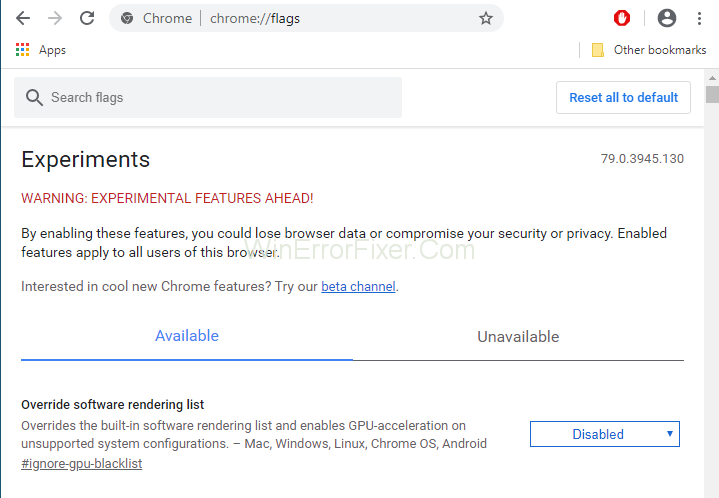
Krok 3: Zobrazí sa stránka s varovným hlásením „UPOZORNENIE: EXPERIMENTÁLNE FUNKCIE BUDÚ TEĎ!“ Tento postup je bezpečný. Túto správu teda môžeme ignorovať.
Krok 4: Prejdite nadol a vyhľadajte Experimentálny protokol QUIC . Ak sa nenachádza, môžete stlačiť kláves Ctrl + F a do poľa Hľadať môžete zadať „Experimentálny protokol QUIC“ . Potom stlačte kláves Enter .
Krok 5: Pomocou rozbaľovacej ponuky vyberte možnosť Zakázať .
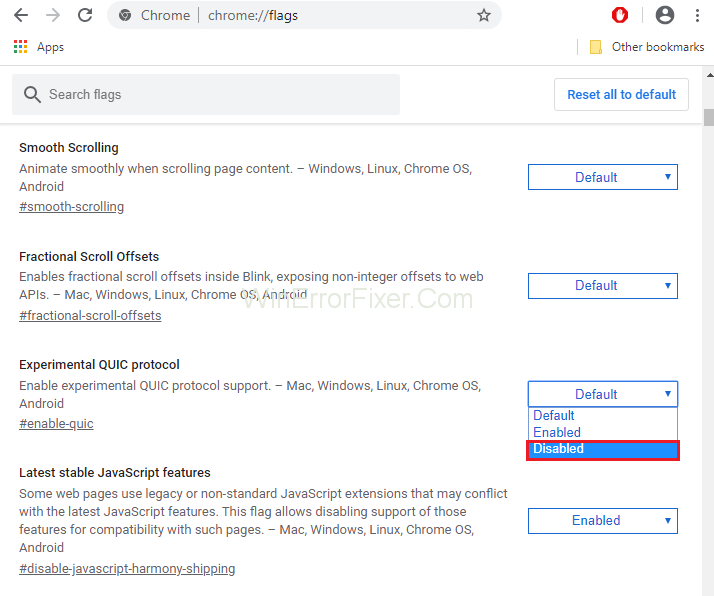
Krok 6: Obnovte prehliadač. Chyba ERR_QUIC_PROTOCOL_ERROR by mala byť teraz vyriešená.
Ak problém pretrváva aj po vypnutí protokolu QUIC, použite iné riešenia.
Viac sprievodcov:
Riešenie 2: Zakázanie rozšírení prehliadača
Rozšírenia zohrávajú veľmi dôležitú úlohu pri zlepšovaní funkčnosti prehliadača Chrome. Aj keď bežia na pozadí, využívajú aj prostriedky systému. Niektoré rozšírenia tiež nie sú dobre vyvinuté. Preto je lepšie zakázať nechcené a nevyžiadané rozšírenia.
Niekedy je ťažké identifikovať rozšírenia, ktoré spôsobujú problémy. Starostlivo ich skontrolujte a odstráňte. Ak chcete zakázať rozšírenia prehliadača, postupujte takto:
Krok 1: Otvorte Google Chrome. Do panela s adresou zadajte chrome://extensions a stlačte kláves Enter.
Krok 2: Tu budú uvedené všetky nainštalované rozšírenia. Každé rozšírenie má na prednej strane tlačidlo Povoliť alebo Zakázať . Zakážte rozšírenia, ktoré nie sú potrebné. Môžete ich tiež odstrániť kliknutím na ikonu Odstrániť .
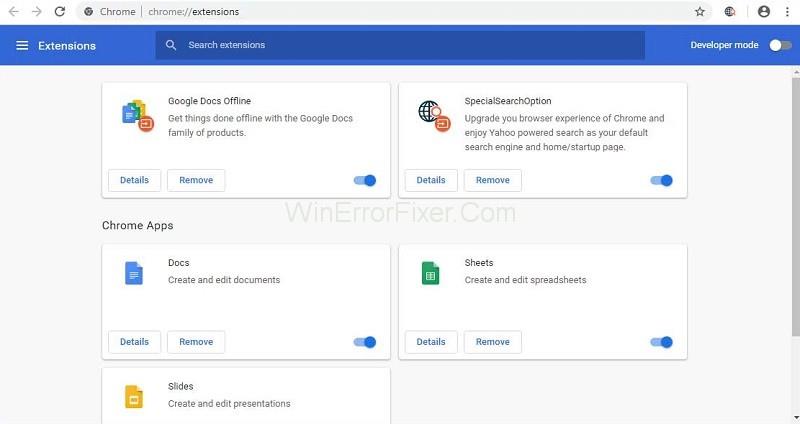
Krok 3: Reštartujte Google Chrome a skontrolujte, či chyba ERR_QUIC_PROTOCOL_ERROR stále existuje.
Riešenie 3: Resetujte prehliadač
Ďalšou metódou na vyriešenie problému ERR_QUIC_PROTOCOL_ERROR je resetovanie webového prehliadača. Váš problém môže byť vyriešený touto metódou. Použite na to nasledujúce kroky:
Krok 1: Otvorte Google Chrome. Kliknite na tri bodky v pravej hornej časti prehliadača Google Chrome. Vyberte možnosť Nastavenia .
Krok 2: Na ľavej table vyberte možnosť Rozšírené a rozbaľte ju, aby ste videli ďalšie možnosti.
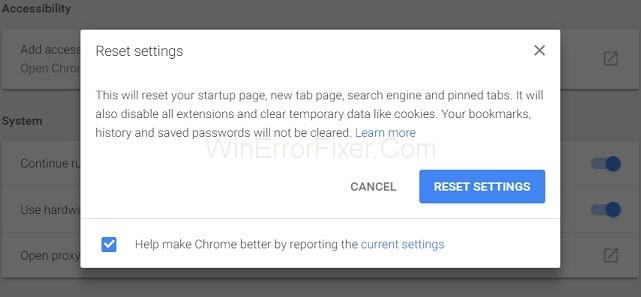
Krok 3: Potom vyberte možnosť Obnoviť . Potom znova otvorte Google Chrome.
Riešenie 4: Skontrolujte nastavenia servera proxy alebo brány firewall
Niekedy nie sú nastavenia servera proxy a brány firewall v našich systémoch vykonané správne. Môže to viesť k vytvoreniu problematickej chyby. Na kontrolu týchto nastavení použite nasledujúce kroky:
Krok 1: Stlačte klávesy Windows + R na klávesnici. Do príkazového riadka zadajte „inetcpl.cpl“ a kliknite na tlačidlo OK .
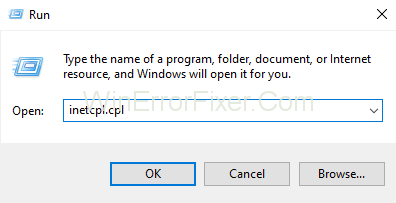
Krok 2: Vyberte kartu Pripojenia a kliknite na možnosť Nastavenia siete LAN . Uistite sa, že nie je problém s firewallom a proxy.
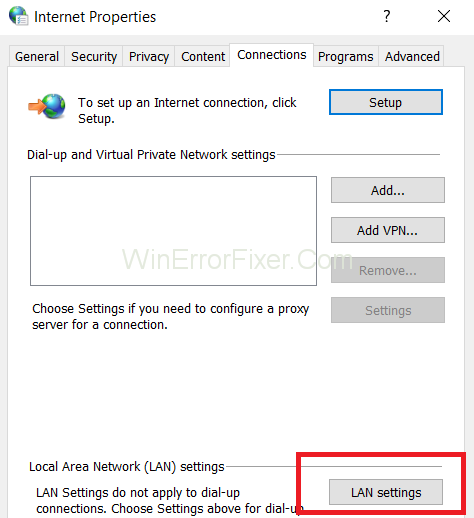
Krok 3: Zrušte začiarknutie možnosti Použiť proxy server pre vašu sieť LAN a vyberte možnosť Automaticky zisťovať nastavenia .
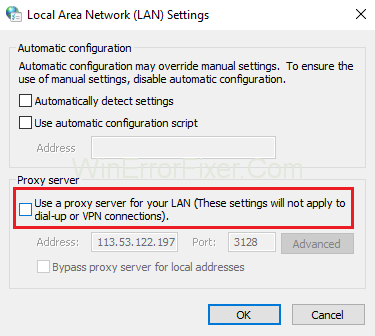
Krok 4: Nakoniec kliknutím na tlačidlo OK a tlačidlo Použiť uložte nové nastavenia.
Krok 5: Reštartujte počítačový systém.
Riešenie 5: Dočasne vypnite bránu firewall
Windows firewall ponúka ochranu vášho počítačového systému pred bezpečnostnými útokmi. Ale na druhej strane blokuje aj niektoré webové stránky. Je dobré ich zakázať a potom pristupovať k blokovaným stránkam. Na to isté sa použijú nasledujúce kroky:
Krok 1: Väčšinou máme všetci v našom systéme nainštalovaný antivírus. Ak máte tiež, nájdite ho. Kliknite naň pravým tlačidlom myši a vyberte možnosť Zakázať .
Krok 2: Teraz vyberte dobu, počas ktorej zostane antivírus vypnutý. Môžete si vybrať najmenší časový úsek, napr. 15 alebo 30 minút.
Krok 3: Znova otvorte prehliadač Google Chrome a skontrolujte, či sa problém vyriešil alebo nie.
Krok 4: Otvorte Ovládací panel a vyberte možnosť Systém a zabezpečenie .
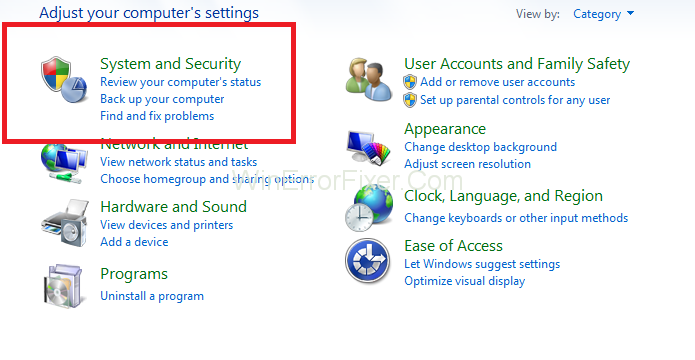
Krok 5: Teraz kliknite na možnosť Windows Firewall .
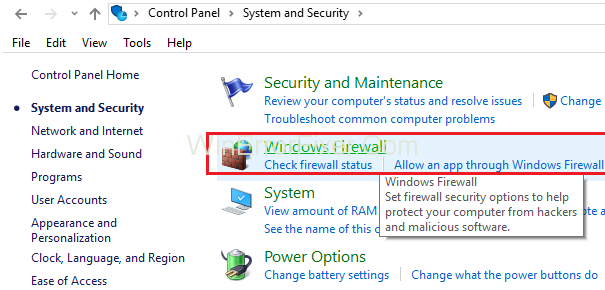
Krok 6: Na ľavej table vyberte možnosť Zapnúť alebo vypnúť bránu Windows Firewall .
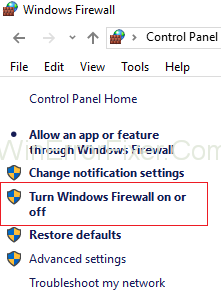
Krok 7: Potom vyberte možnosť Vypnúť bránu Windows Firewall . Táto možnosť dočasne vypne bránu firewall vášho systému.
Krok 8: Reštartujte webový prehliadač a skontrolujte, či dokážete problém vyriešiť.
Niekedy táto metóda nedokáže vyriešiť problém s chybou ERR_QUIC_PROTOCOL_ERROR . Ak sa to stane, zapnite bránu firewall systému Windows podľa rovnakých krokov.
Podobné príspevky:
Záver
Presný dôvod ERR_QUIC_PROTOCOL_ERROR zatiaľ nie je známy. Za chybu je väčšinou zodpovedný protokol QUIC . Problémy niekedy spôsobujú aj rozšírenia tretích strán, brány firewall a antivírusový softvér.
Tento problém sa týka najmä prístupu na webové stránky prevádzkované spoločnosťou Google. Vyššie uvedené riešenia by mali pomôcť vyriešiť ERR_QUIC_PROTOCOL_ERROR. Ak však problém stále pretrváva, požiadajte o pomoc technického poradcu.
DAYZ je hra plná šialených, nakazených ľudí v postsovietskej krajine Černarus. Zistite, ako sa zbaviť choroby v DAYZ a udržte si zdravie.
Naučte sa, ako synchronizovať nastavenia v systéme Windows 10. S touto príručkou prenesiete vaše nastavenia na všetkých zariadeniach so systémom Windows.
Ak vás obťažujú štuchnutia e-mailov, na ktoré nechcete odpovedať alebo ich vidieť, môžete ich nechať zmiznúť. Prečítajte si toto a zistite, ako zakázať funkciu štuchnutia v Gmaile.
Nvidia Shield Remote nefunguje správne? Tu máme pre vás tie najlepšie opravy, ktoré môžete vyskúšať; môžete tiež hľadať spôsoby, ako zmeniť svoj smartfón na televízor.
Bluetooth vám umožňuje pripojiť zariadenia a príslušenstvo so systémom Windows 10 k počítaču bez potreby káblov. Spôsob, ako vyriešiť problémy s Bluetooth.
Máte po inovácii na Windows 11 nejaké problémy? Hľadáte spôsoby, ako opraviť Windows 11? V tomto príspevku sme uviedli 6 rôznych metód, ktoré môžete použiť na opravu systému Windows 11 na optimalizáciu výkonu vášho zariadenia.
Ako opraviť: chybové hlásenie „Táto aplikácia sa nedá spustiť na vašom počítači“ v systéme Windows 10? Tu je 6 jednoduchých riešení.
Tento článok vám ukáže, ako maximalizovať svoje výhody z Microsoft Rewards na Windows, Xbox, Mobile a iných platforiem.
Zistite, ako môžete jednoducho hromadne prestať sledovať účty na Instagrame pomocou najlepších aplikácií, ako aj tipy na správne používanie.
Ako opraviť Nintendo Switch, ktoré sa nezapne? Tu sú 4 jednoduché riešenia, aby ste sa zbavili tohto problému.






